На сегодняшний день многие пользователи используют не только домашний Интернет от своего провайдера, но и телевидение IPTV. Эта инструкция предназначена для тех, кто разобрался с настройкой Wi-Fi роутера ASUS RT-N12, RT-N11P или RT-N10, но пока не настроил работу ТВ (впрочем, для других моделей маршрутизаторов ASUS путь будет тем же).
Перед настройкой подключите ТВ приставку к одному из разъемов LAN на тыльной стороне вашего роутера, после чего выполните следующие простые шаги.
- Зайдите в настройки вашего роутера. Обычно для этого нужно ввести адрес 192.168.1.1 в адресную строку любого браузера и ввести логи и пароль от веб-интерфейса настроек (стандартно — admin и admin соответственно, но обычно при первоначальной настройке роутера логин и пароль изменяются).
- На главной странице в меню слева выберите пункт «Локальная сеть» (или ЛВС в некоторых вариантах прошивок), а на следующей странице перейдите на вкладку IPTV
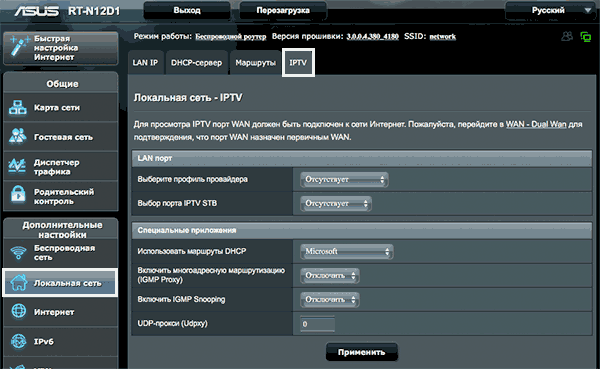
- В разделе «LAN порт» в пункте «Выбор порта IPTV STB» выберите порт LAN на роутере, к которому подключена ТВ приставка провайдера.
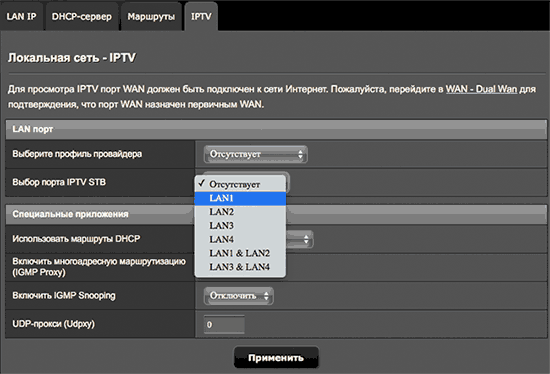
- Примените сделанные настройки.
Как настроить IPTV на WiFi роутере Asus — Подключаем и Смотрим Телевизор по Интернету на Асус
Примечание: для некоторых популярных провайдеров, в частности для Ростелеком и Билайн для работы телевидения IPTV также может потребоваться включить опции:
- Многоадресная маршрутизация IGMP Proxy
- IGMP Snooping
Сделать это можно на той же странице настроек Wi-Fi роутера ASUS.
Возможно, вам также пригодятся полные инструкции:

Настройка IPTV на роутерах ASUS — занятие относительно простое и несложное. Единственный нюанс — надо знать необходимые параметры сети провайдера. Обычно используется такая схема — для ТВ приставки нужно выделить один из LAN портов и правильно его настроить. Этот порт выпадет из общей сети и на нём будет доступно только ТВ.
В некоторых случаях необходимо дополнительно прописать VLAN ID — номер используемой провайдером виртуальной сети. Все эти эти моменты Вы должны заранее уточнить у провайдера, запросив в техподдержке параметры настройки IPTV на роутере. Обычно с этим проблем не бывает.
Ещё один нюанс, о котором стоит упомянуть — это прошивка маршрутизатора. Дело в том, что заводское ПО, что идет «из коробки», обычно очень старое или часть функций на нем не работает. Яркий пример — роутеры RT-N10, RT-N11P, RT-N12, RT-N14U, RT-N16. На последних аппаратных версиях в заводской прошивке нет поддержки VLAN. Чтобы эти функции стали доступны, необходимо устройство перепрошить.
Как настроить порт для ТВ на роутере ASUS
Рассмотрим самый простейший случай, когда нужно просто выделить Ethernet порт для STB приставки на роутере Асус. Для этого открываем веб-браузер и в адресной строке вводим IP роутера ASUS — 192.168.1.1. Для входа используется логин admin. Пароль по умолчанию — admin(если ранее его не сменили).
Настройка интернета от ТТК для Wi-Fi роутера на примере Asus RT N12 за 5 минут
Попав в веб-интерфейс, нужно в меню слева в разделе Дополнительные настройки найти пункт Локальная сеть. Далее открываем вкладку IPTV. Если таковой нет — обновите прошивку аппарата.
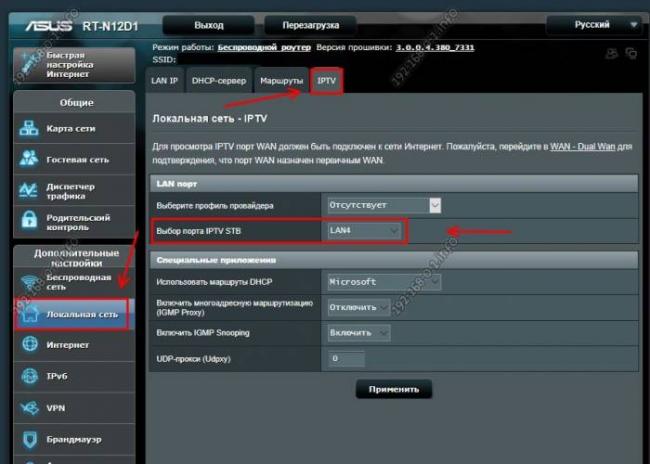
Чтобы настроить телевидение на WiFi маршрутизаторе ASUS, в открывшемся меню нужно найти параметр «Выбор порта IPTV STB» и выбрать там порт для подключения цифрового ресивера Вашего провайдера.
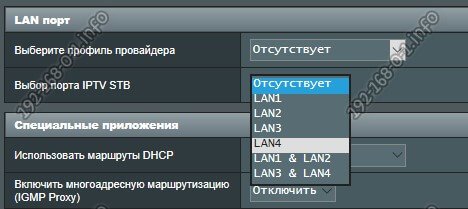
Если у Вам используется ещё одна ТВ приставка, то у роутера есть возможность выделить два порта. К сожалению, на этом его возможности заканчиваются. Выделять для IPTV-приставок более двух портов АСУС пока не умеет.
В подразделе «Специальные возможности» обычно ничего менять не нужно, но если вдруг Цифровое ТВ не заработает — попробуйте поиграться с параметрами «Многоадресная маршрутизация» и «IGMP Snooping».
Настройка VLAN для ТВ на ASUS
Есть ряд Интернет провайдеров, у которых цифровое телевидение не будет работать, если не ввести идентификатор виртуальной сети VLAN ID. Это технические особенности оказания услуги и повлиять на это пользователь не в силах. Яркий пример — провайдер Ростелеком в некоторых своих филиалах. Предварительно необходимо узнать номер виртуальной сети в технической поддержке.
Затем, на вкладке IPTV, нужно в списке «Выберите профиль провайдера» поставить значение «Manual» (т.е. Вручную).
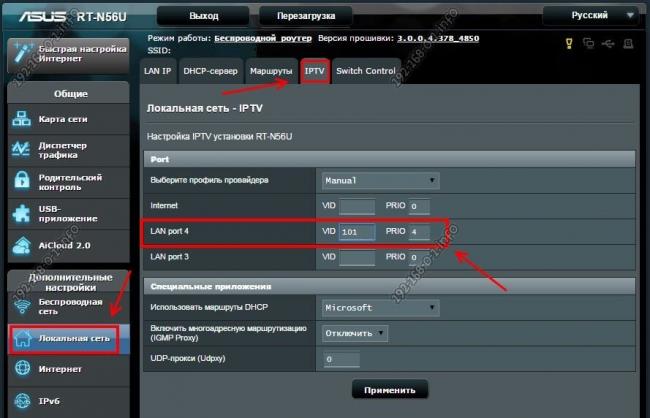
Ниже появятся поля для настройки параметров порта. Мы подключаем приставку в 4-й порт LAN, а значит в этой строчке надо прописать идентификатор Влан в поле VID. В поле приоритета (PRIO) поставьте значение «4» или «5» — это приоритизация трафика. Она выставляется для того, чтобы картинка не сыпалась и не останавливалась, когда из Интернета что-то скачивают. Нажимаем на кнопку «Применить».
Внимание! Если у Вас нет поля VID, то соответственно прописать идентификатор VLAN на своём устройстве Вы не сможете. Такое очень часто встречается на роутерах ASUS RT-N12 VP, RT-N11P и RT-N16. На большинстве аппаратных версий это лечится просто обновлением прошивки роутера АСУС до самой последней версии.
Если ваш интернет-провайдер предоставляет услугу IPTV, то для просмотра интерактивного телевидения нужно настроить роутер. В этой статье мы рассмотри настройку IPTV на роутере Asus.
Смотреть IPTV через роутер можно несколькими способами:
- Через специальную приставку.
- На компьютере, при подключении к роутеру по сетевому кабелю.
- И еще можно настроить воспроизведение IPTV на ноутбуке, планшете, Smart TV и т. д., при подключении по Wi-Fi сети.
Сейчас мы рассмотрим подробнее эти настройку на примере роутеров Asus.
Что касается просмотра интерактивного телевидения через STB-приставку, то здесь все просто. Задаем в настройках роутера номер LAN порта, к которому подключена приставка, и все готово. Ну а для просмотра телевидения на компьютере по кабелю, или в случае раздачи IPTV по Wi-Fi, на компьютере (или другом устройстве) нужно будет использовать специальный плеер. Самые популярные, это PC Player и IPTV Player.
Хотелось бы отдельно написать о поддержке IPTV роутерами Asus. Поддержка есть практически на всех моделях. Но, не нужно забывать, что просмотр интерактивного телевидения особенно по Wi-Fi сети создает большую нагрузку на роутер. Так же может падать скорость подключения к интернету. Поэтому, если вы планируете пропускать IPTV через роутер, то на роутере лучше всего не экономить. Я покажу на примере настройки модели Asus RT-N18U, и более старого RT-N13U (у него другая прошивка на вид, голубая) . Эта инструкция подойдет практически для всех маршрутизаторов этой компании: RT-N66U, RT-N12, RT-N14U, RT-N10 и т. д.
IPTV через роутер Asus с использованием приставки
Это наверное самый популярный способ. Настраивается все очень просто. Подключитесь к роутеру, и зайдите в его панель управления. Если не знаете как зайти в настройки роутера Asus, то можете посмотреть подробную инструкцию по этой ссылке.
Если у вас роутер с новой прошивкой, темной, то перейдите на вкладку Локальная сеть – IPTV. В выпадающем меню Выбор порта IPTV STB выберите номер одного или двух LAN портов, к которому будет подключена приставка. Если вы выберите два порта, то можно будет подключить две приставки. Нажмите на кнопку Применить для сохранения настроек.
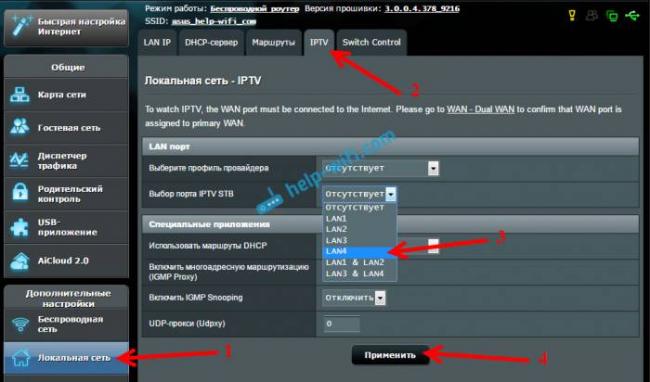
Если у вас роутер с более старой, голубой прошивкой, то в панели управления откройте вкладку WAN, и в меню «Выбор порта IPTV STB» укажите нужный порт. Нажмите на кнопку Применить.
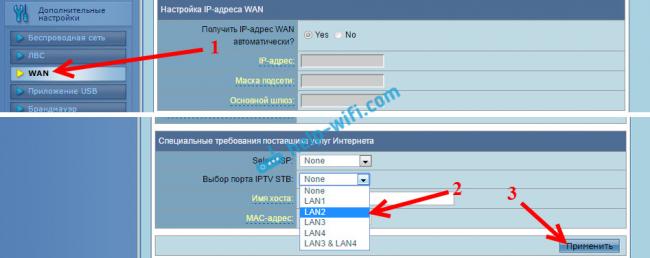
Это все настройки, которые нужно задать на маршрутизаторе Asus для работы IPTV через приставку. Мы просто включили режим поста между LAN и WAN портом.
Просмотр IPTV по Wi-Fi и LAN кабелю через роутер Asus
Эти настройки вам пригодятся в том случае, когда вы планируете смотреть интерактивное телевидение на своем компьютере, или ноутбуке при подключении к роутеру по сетевому кабелю, или по Wi-Fi сети. Через специальный плеер, о котором я писал в начале этой статьи. Так же IPTV можно будет смотреть на смартфонах, планшетах, телевизорах со Smart TV и т. д.
Сначала рассмотрим настройку на роутерах с прошивкой ASUSWRT (которая темная) . В настройках откройте вкладку Локальная сеть – IPTV.
- Пункт «Включить многоадресную маршрутизацию (IGMP Proxy)» ставим «Включить»
- Напротив «Включить IGMP Snooping» так же выбираем «Включить». Тем самым включаем Multicast на роутере Asus
- В поле «UDP-прокси (Udpxy)» пропишите «1234».
Нажмите на кнопку Применить.
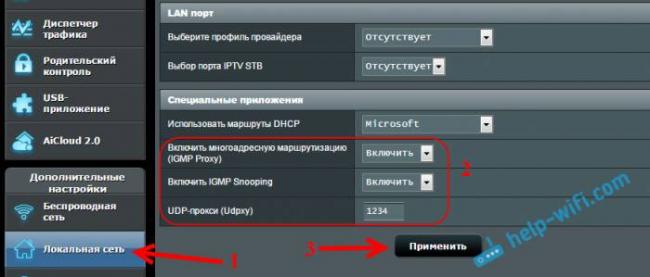
Теперь можно смотреть телевидение на тех устройствах, которые подключены к маршрутизатору по LAN кабелю.
Если необходима трансляция IPTV по Wi-Fi сети:
Перейдите на вкладку Беспроводная сеть – Профессионально. Найдите там пункт меню «Включить IGMP Snooping» и установите «Включить«. А в меню «Скорость многоадресной передачи данных (Мбит/с)» выберите «OFDM 24«.
Если возникнут какие-то проблемы с воспроизведением интерактивного телевидения по Wi-Fi, то установите обратно Auto.
Нажмите на кнопку Применить для сохранения настроек.
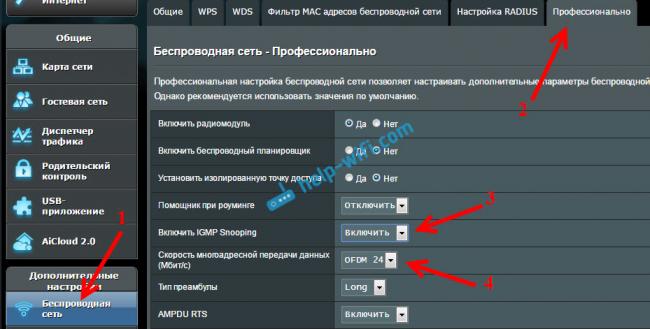
После этих настроек телевидение по беспроводной сети должно работать стабильно.
Если у вас роутер со старой панелью управления
Для включения поддержки IGMP (Multicast) откройте вкладку ЛВС – Маршрут. Напротив пункта «Включить многоадресную маршрутизацию?» установите Да и нажмите кнопку Применить.
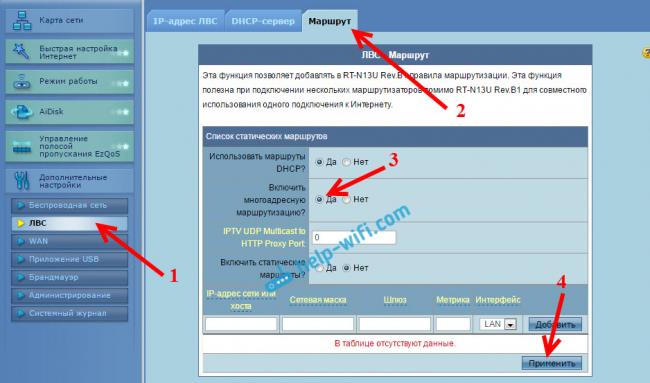
Для стабильной трансляции телевидения по беспроводной сети, перейдите на вкладку Беспроводная сеть – Профессионально. Напротив «Скорость многоадресной передачи данных (Мбит/с)» выбираем «24«. Не забудьте сохранить настройки кнопкой Применить.
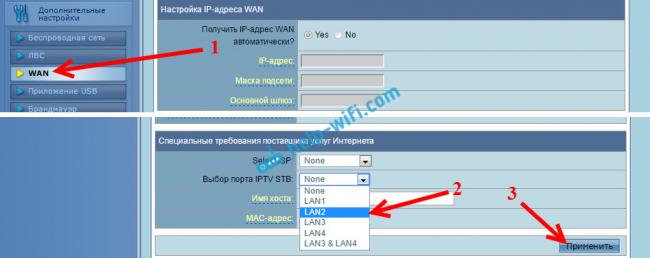
Все, настройка закончена.
Если возникнут какие-то проблемы в настройке IPTV, то попробуйте подключить кабель от интернет провайдера напрямую в компьютер, и проверить работу. Что бы исключить роутер. Возможно, это какие-то проблемы на стороне провайдера, или что-то в компьютере.
![]()
89
![]()
СергейAsus Используемые источники:
- https://nastroika.pro/iptv-asus-router/
- https://192-168-0-1.info/setup-iptv-asus/
- https://help-wifi.com/asus/nastrojka-iptv-na-routere-asus-po-wi-fi-kabelyu-i-cherez-pristavku/
Источник: nastoysam.ru
Настройка IPTV на роутере ASUS с двумя версиями прошивок

Услуга цифрового телевидения, распространяемая по IP-сетям, имеет ряд преимуществ и избавляет от необходимости проводить дополнительный телевизионный кабель — весь транслируемый контент телевизионными компаниями, вы можете получить по уже проложенному ранее кабелю вашим интернет-провайдером. Как водиться, многие пользователи в домашней сети используют Wi-Fi маршрутизатор, который парой вызывает определенный сложности в плане настройки интерактивного телевидения. В данной публикации мы рассмотрим, как выполняется настройка IPTV на роутере ASUS.
Прежде всего я хотел бы обратить ваше внимание на то, что на данный момент роутеры от компании ASUS имеют две версии прошивки и о каждой из них мы поговорим отдельно. Кроме этого, для просмотра IPTV на компьютере вам понадобиться IPTV плеер, об одном из них я писал ранее. Если вы не знаете, как войти в интерфейс роутера, то об этом можете почитать тут, ибо на таких моментах я останавливаться не буду. К тому же если вы заметили, что у вас «разболталась» опрессовка на коннекторе RJ-45 — 8P8C, то распиновку и способ опрессовки витой пары без клещей найдете в одной из публикаций.
Настройка роутера для IPTV со старой прошивкой.
Под старой прошивкой роутера Asus, я подразумеваю сетевое устройство с интерфейсом в светло-голубом тоне. В интерфейсе маршрутизатора кликните по вкладке «Дополнительные настройки» и в выпадающем меню щелкните по пункту «ЛВС» и перейдите на вкладку «Маршрут».

Здесь вам нужно активировать режим Multicast (протокол IGMP), который отвечает за потоковую трансляцию видео. Для этого в списке статических маршрутов напротив пункта «Включить многоадресную маршрутизацию?» активируйте значение «Да». Чтобы настройки вступили в силу, нажмите на кнопку «Применить».

Теперь зайдите в «Беспроводную сеть» и перейдите на вкладку «Профессионально». Найдите строку «Скорость многоадресной передачи данных (Мбит/с)» и установите значение в положение «Auto». Не забудьте нажать кнопку «Применить».
Если вы для просмотра IPTV-телевидения используете ТВ-приставку, то непременно зайдите на вкладку «WAN»-«Интернет-соединение» в дополнительных настройках. Здесь в параметре «Выбор порта IPTV STB» нужно выбрать порт (не более двух), к которому вы подключили свою приставку. Выбранный порт буде параллельно работать с портом WAN.

Осталось подтвердить действия нажатием на кнопку «Применить» и перезагрузить сетевое устройство. Таким образом вы можете настроить IPTV на роутере Asus со светло-голубой прошивкой. Данная прошивка использовалась у компании на ранних моделях маршрутизаторов таких как RT-G32, RT-N10, RT-N12B1, RT-N16 и так далее.
Настройка IPTV на роутере ASUS c прошивкой ASUSWRT.
Маршрутизаторы с темным интерфейсом имеют прошивку ASUSWRT, где для настройки интерактивного телевидения разработчики создали отдельную вкладку. После того как вы войдете в интерфейс Wi-Fi роутера откройте раздел «Локальная сеть» и перейдите на специализированную вкладку «IPTV». На данной странице вам нужно активировать параметры «Включить многоадресную маршрутизацию (IGMP Proxy)» и «Включить IGMP Snooping» (может иметь название «Enable efficient multicast forwarding»).

Кроме этого, нужно активировать «UDP-прокси (Udpxy)» и установить ему значение «1234», чтобы разгрузить беспроводную сеть Wi-Fi от multicast-пакетов. После этого нажмите кнопку «Применить» и дождитесь перезагрузки роутера. После этих манипуляций можно смотреть IPTV клиентам с подключенным кабелем LAN от провайдера к WAN порту маршрутизатора.
Если вы хотите смотреть интерактивное телевидение, через IPTV-приставку, которой необходим прямой доступ в Интернет (без NAT), то следует выбрать номер LAN порта к которому подключена приставка в параметре «Выбор порта IPTV STB».

Для комфортно просмотра по беспроводной сети Wi-Fi, нужно задать несколько параметров. Перейдите в раздел «Беспроводная сеть» на вкладку «Профессионально». Установите значение OFDM 24 (24 Мбит/с) в параметре «Скорость многоадресной передачи данных» и активируйте «Включить IGMP Snooping» (по-другому Wireless Multicast Forwarding). Не забудьте нажать кнопку «Применить».

Теперь IPTV доступно беспроводным клиентам. Таким образом можно настроить интерактивное телевидение на сетевом устройстве Asus RT-N65U, RT-N66u, RT-AC68U, RT-N14U, RT-N10U и так далее. Работа IPTV на Wi-Fi роутере с прошивкой ASUSWRT проверена на планшете с ОС Android 4.0.3 и Smart TV с установленными приложениями Vintera. Если в вашей беспроводной сети Wi-Fi наблюдается слабый сигнал или большая загруженность Wi-Fi каналов, то рекомендую провести диагностику.
Надеюсь я не упустил какие-то моменты, но если вы желаете дополнить материал или выразить свое мнение, то непременно отметьтесь в комментариях. Желаю, чтобы настройка роутера для IPTV прошла без конфликтов.
- Как сменить канал wi-fi в настройках роутеров разных производителей
- Что такое DMZ в роутере и как настроить демилитаризованную зону
- Технические характеристики витой пары (тип, длина, скорость)
Источник: hobbyits.com
Настройка оборудования
Блог о модемах, роутерах и GPON терминалах Ростелеком

Как настроить IPTV на роутерах ASUS — инструкция.

Настройка IPTV на роутерах ASUS совершенно несложная и заключается в выборе порта для ТВ-приставки и включении IGMP Snooping. Поддержка IPTV на большинстве беспроводных маршрутизаторов ASUS частичная, то есть нет полноценной поддержки VLAN ( которая кстати иногда встречается на дорогих моделях типа RT-N66U). Стоит отметить, что поддержка тегирования трафика 802.1Q в последнее время появилась почти у всех крупных производителей оборудования даже на весьма бюджетных моделях. Почему её до сих пор игнорирует ASUS — мне непонятно.
Теперь давайте подробнее разберемся в процессе конфигурации цифрового интерактивного телевидения на роутере Asus. На текущий момент существует два основных вида прошивок — старая, в светло-голубых тонах и новая — ASUSWRT, в темной цветовой гамме.
На старых версиях прошивок WiFi-роутеров подключение IPTV сведена к выбору порта для ТВ-приставки при создании подключения к Интернет в разделе WAN, вкладка Интернет-соединение:

В списке «Выбор порта IPTV STB» выбираем один или два порта (больше нет вариантов), которые будут запараллелены с портом WAN. В некоторых случаях ещё требуется включить поддержку IGMP. Для этого надо зайти в в раздел ЛВС ->Маршрут (LAN-Route):
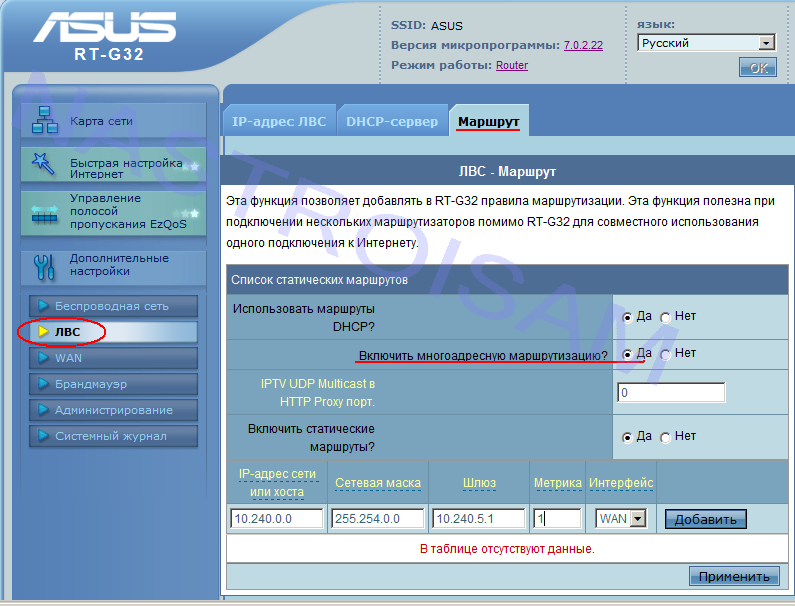
Ставим галку «Да» для пункта «Включить многоадресную маршрутизацию». Нажимаем кнопку «Применить».
На новых микропрограммах ASUSWRT параметры IPTV уже выделили в отдельную вкладку в разделе «Локальная сеть»:
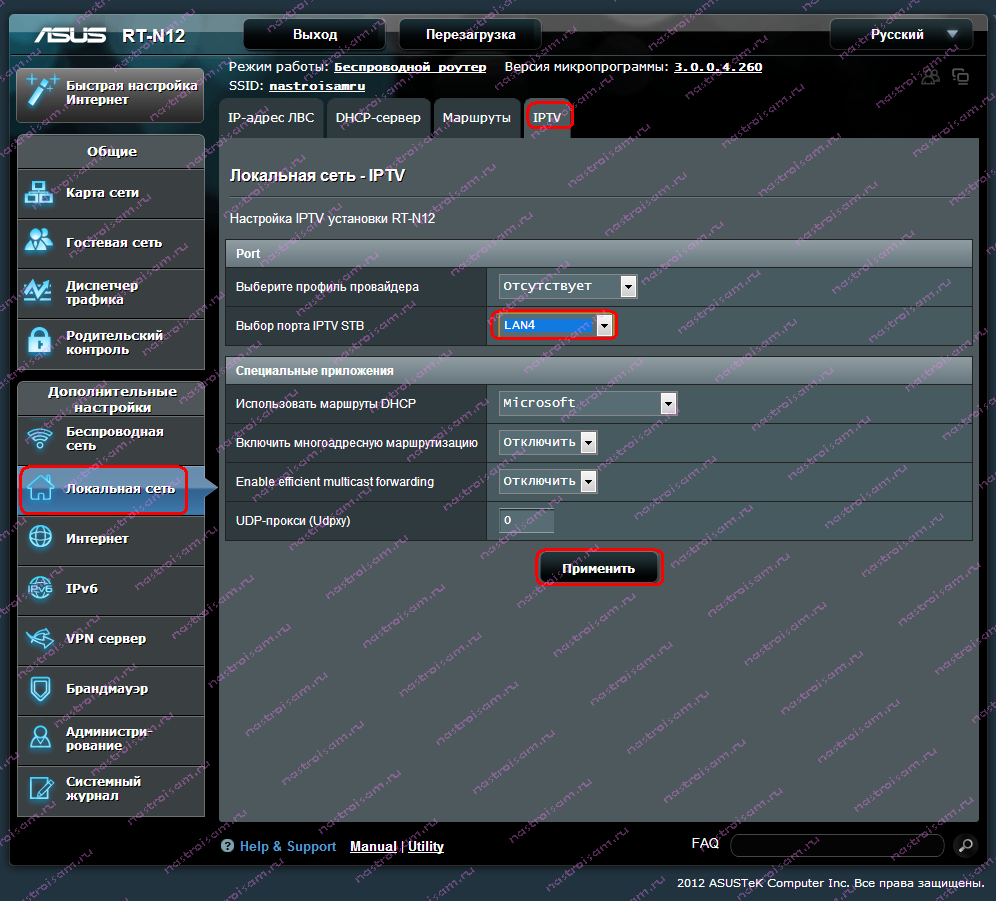
В списке «Выбор порта IPTV STB» выбираем один или два порта под ТВ-приставки. Нажимаем кнопку «Применить». В некоторых случаях бывает нужно поставить в значение «Включить» параметр «Включить многоадресную маршрутизацию».
Источник: nastroisam.ru
